Günümüzde, oyunların görsel kalitesi oyuncular için büyük önem taşıyor. Bu bağlamda, Windows 11 HDR (Yüksek Dinamik Aralık) özelliği, oyun dünyasında daha önce hiç olmadığı kadar gerçekçi ve etkileyici bir deneyim sunuyor. HDR, koyu ve açık renklerin daha belirgin hale gelmesi, daha geniş aydınlatma seviyeleri sunmasıyla birlikte, oyunlardaki görsel deneyimi önemli ölçüde artırıyor. Peki, Windows 11 HDR etkinleştirme işlemi nasıl yapılır? İşte adım adım kılavuz!
Neden HDR kullanmalısınız?
HDR, görüntülerin daha gerçekçi ve canlı görünmesini sağlayan bir teknolojidir. SDR (Standart Dinamik Aralık) içerikler HDR’ye dönüştürüldüğünde, daha fazla detay, renk derinliği ve kontrast sunarak görsel deneyimi zenginleştirir. Oyunlarınızı HDR ile oynadığınızda, aşağıdaki avantajlardan yararlanabilirsiniz:
- Geliştirilmiş Renk Gamı: HDR sayesinde, oyunlardaki renk paleti daha geniş ve canlıdır. Renklerin tonları daha iyi ayrışır, bu da daha derin bir görsel deneyim sağlar.
- Daha Yüksek Kontrast: Koyu ve açık alanlar arasındaki fark daha belirgin hale gelir, böylece ortam detayları daha net görünür.
- Gerçekçi Görseller: Oyun içindeki aydınlatma efektleri ve gölgeler, HDR ile daha gerçekçi hale gelir, bu da oyuncuya daha etkileyici bir atmosfer sunar.
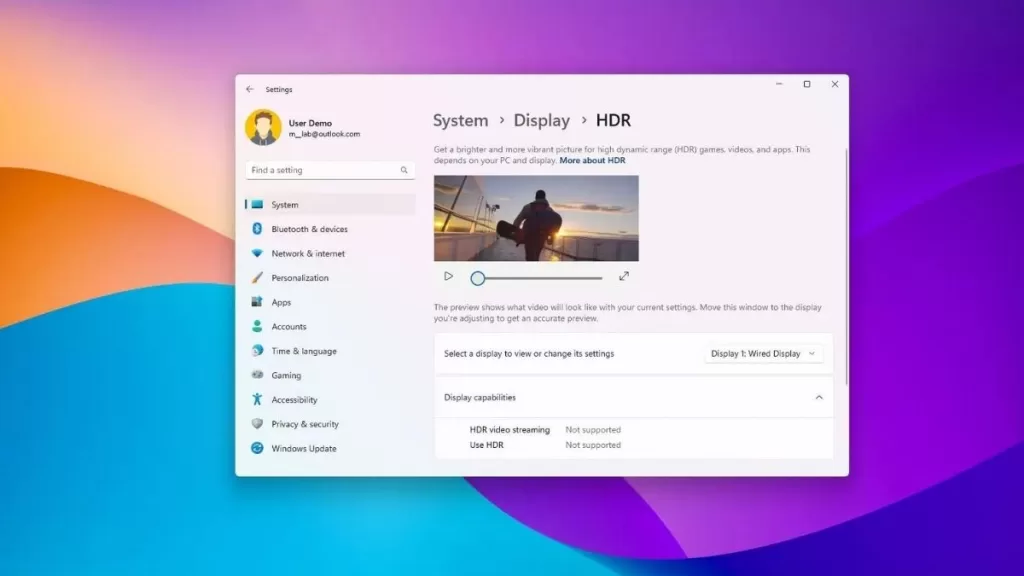
Windows 11’de HDR etkinleştirme nasıl yapılır?
HDR özelliğini etkinleştirmek için aşağıdaki adımları izleyebilirsiniz:
- Ayarlar Menüsünü Açın:
- Windows 11’deki ayarlar menüsünü açmak için “Başlat” simgesine sağ tıklayın veya arama alanına “Ayarlar” yazarak arama yapın.
- Ekran Ayarlarına Gidin:
- “Sistem” > “Ekran” > “HDR” kısmına tıklayarak HDR ayarlarına erişin. Bu adımlar, HDR desteği olan bir ekran kullanıyorsanız sizi doğru yere yönlendirecektir.
- HDR Destekli Ekranı Kontrol Edin:
- Açılır menüden HDR destekli TV veya monitörün seçilip seçilmediğini kontrol edin. HDR desteği olmayan bir ekran kullanıyorsanız, bu adımda ilerleme kaydedemezsiniz.
- HDR Kullan’ı Aktif Hale Getirin:
- “Ekran Özellikleri” kısmına girerek “HDR Kullan” seçeneğini aktifleştirin. Bu, Windows’un HDR özelliğini kullanmanızı sağlayacaktır.
- Desteklenen Oyunlar için HDR’yi Etkinleştirin:
- Aşağı kaydırarak Microsoft tarafından desteklenen oyunlarda HDR’nin etkinleştirilmesini sağlayın. Bu, uyumlu oyunlarda HDR deneyimini yaşamanıza olanak tanır.
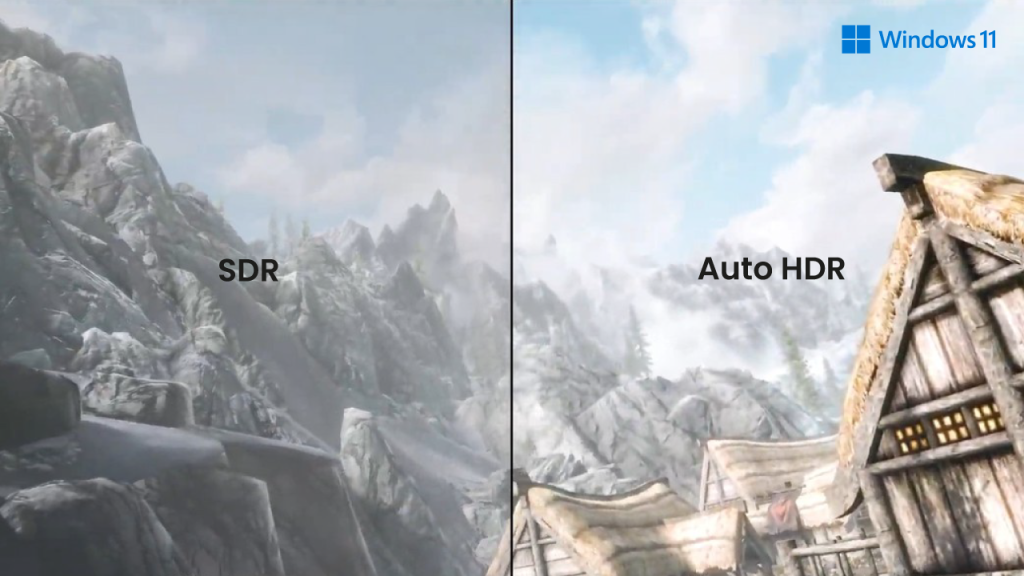
HDR için en iyi Windows 11 ayarları
HDR’nin etkinleştirilmesi için bazı ek ayarları kontrol etmeniz faydalı olacaktır:
- HDR Video Akışı için Ayarlar:
- “Başlat” menüsünden “Ayarlar” alanına gidin.
- Sol menüden “Sistem” ve ardından “Görüntü” seçeneğine tıklayın.
- Sağ tarafta yer alan “HDR” kısmında, “Akışlı HDR Video Oynatın” seçeneğinin aktif olup olmadığını kontrol edin. Bu, HDR video akışını optimize edecektir.
- HDR Özellikli Ekranlarda Güç Ayarları:
- “Ayarlar” menüsüne gidin ve “Sistem”e tıklayın.
- “Görüntü” alanında, ekranınızı seçin ve “Pil Seçenekleri” altında “Görüntü kalitesi için optimize et” seçeneğini aktif hale getirin. Bu, ekranınızın performansını artırarak HDR deneyimini daha da iyileştirebilir.
- Windows 11’de HDR İçeriği için Yerleşik Ekran Ayarları:
- “Ayarlar” > “Sistem” > “Ekran” adımlarını takip edin.
- “Display Capabilities” kısmında “Akışlı HDR Video Oynat” seçeneğini aktif hale getirin.
- “HDR video için ekran kalibrasyonu” seçeneğine tıklayarak videoları tam ekranda oynatabilirsiniz. Görsellerdeki renk dengesini ayarlamak için kaydırıcıyı kullanarak, istediğiniz görüntü kalitesine ulaşabilirsiniz.
İlginizi çekebilir: YouTube Playables nedir, nasıl kullanılır?
Windows 11’de HDR etkinleştirme işlemi, oyun deneyiminizi önemli ölçüde geliştirecek ve görsel kalitenizi artıracaktır. Bu adımları izleyerek HDR özelliğini kolayca aktif hale getirebilir, oyunlardaki renklerin tadını çıkarabilirsiniz. HDR teknolojisi, sadece oyunlarda değil, aynı zamanda film izlerken ve diğer multimedya içeriklerinde de etkileyici bir deneyim sunar. Bu nedenle, Windows 11 kullanıcıları olarak HDR özelliklerini aktif hale getirerek, görsel içeriklerinizi zenginleştirmeniz büyük önem taşıyor.


